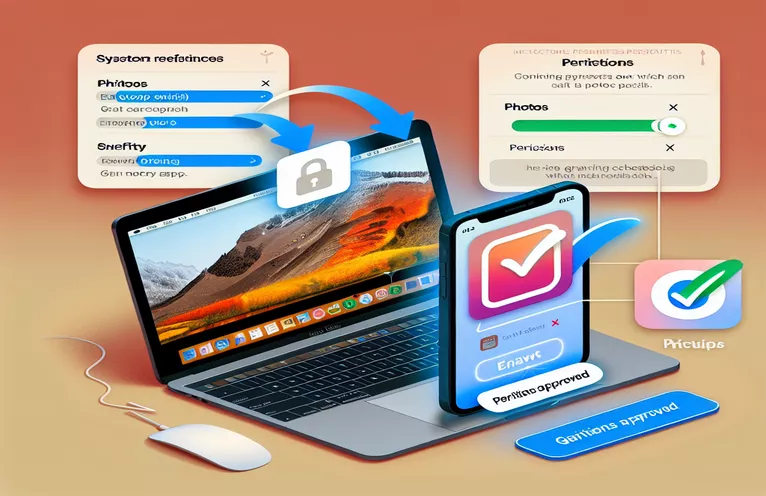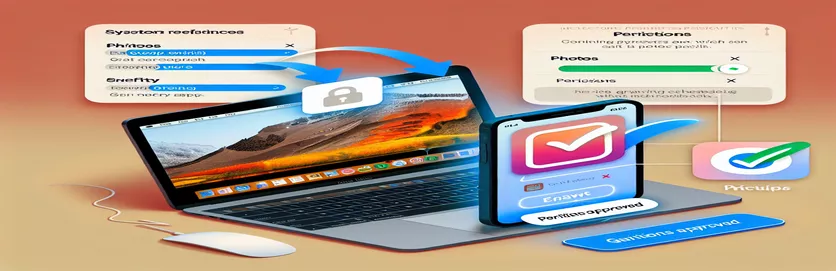Zrozumienie problemu z uprawnieniami do zdjęć w aplikacjach MacOS SwiftUI
Tworzenie aplikacji dla systemu MacOS integrującej się z biblioteką Zdjęcia może być satysfakcjonującym, ale wymagającym doświadczeniem. Jeśli tworzysz aplikację SwiftUI i napotkałeś problemy z uprawnieniami do Zdjęć, nie jesteś sam. Jest to częsta przeszkoda dla programistów, szczególnie podczas konfigurowania wymaganych konfiguracji ustawień prywatności systemu. 😅
W systemie MacOS żądanie dostępu do wrażliwych zasobów, takich jak biblioteka Zdjęć, wymaga kilku kluczowych kroków. Typowy proces obejmuje aktualizację pliku `Info.plist`, skonfigurowanie ustawień piaskownicy i użycie odpowiednich interfejsów API, takich jak `PHPhotoLibrary`. Jednak nawet jeśli wydaje się, że wszystkie elementy są na swoim miejscu, nie zawsze wszystko działa zgodnie z oczekiwaniami — na przykład gdy aplikacja nie pojawia się w Preferencjach systemowych na karcie Prywatność. 😕
Podczas pracy z SwiftUI być może interfejs użytkownika jest już skonfigurowany tak, aby żądał uprawnień i wyświetlał aktualizacje stanu, ale jeśli aplikacja nie pojawia się w sekcji Zdjęcia w ustawieniach Prywatności i bezpieczeństwa, może Cię to zastanawiać twoja głowa. Rozwiążmy przyczynę tego problemu i przeanalizujmy potencjalne rozwiązania, aby zapewnić płynne uzyskanie niezbędnego dostępu do aplikacji.
W kolejnych sekcjach omówimy, jak upewnić się, że aplikacja jest poprawnie skonfigurowana do żądania uprawnień do Zdjęć w systemie MacOS. Omówimy niezbędne zmiany w kodzie, wgląd w przepływ uprawnień, a nawet podzielimy się najlepszymi praktykami, które pomogą Twojej aplikacji działać zgodnie z oczekiwaniami. Zatem napijcie się kawy ☕ i zanurzmy się!
| Rozkaz | Przykład użycia |
|---|---|
| PHPhotoLibrary.authorizationStatus(for:) | Służy do sprawdzania aktualnego stanu autoryzacji dostępu do biblioteki Zdjęć. Zwraca wartość typu PHAuthorizationStatus, która może mieć wartość .authorized, .denied, .restricted lub .notDetermined. |
| PHPhotoLibrary.requestAuthorization(for:) | Żąda autoryzacji dostępu do biblioteki Zdjęć. Ta metoda powoduje wyświetlenie monitu systemowego o udzielenie lub odmowę dostępu przez użytkownika. Jest to niezbędne do obsługi zgody użytkownika na dostęp do prywatnych danych. |
| PHFetchOptions | Służy do definiowania opcji pobierania zasobów z biblioteki Zdjęć, np. ograniczania liczby pobieranych zasobów. W tym przykładzie ogranicza pobieranie do 1 zasobu za pomocą właściwości fetchLimit. |
| PHAsset.fetchAssets(with:options:) | Pobiera zasoby (np. zdjęcia lub filmy) z biblioteki Zdjęć, korzystając z określonych opcji pobierania. Jest to klucz do interakcji z biblioteką Zdjęć i pobierania multimediów. |
| DispatchQueue.main.async | Służy do aktualizacji interfejsu użytkownika w głównym wątku. Ponieważ żądania autoryzacji są asynchroniczne, ważne jest, aby używać tego do aktualizacji interfejsu użytkownika po zakończeniu żądania pozwolenia. |
| @State | Używany w SwiftUI do tworzenia zmiennej stanu, która może przechowywać i śledzić modyfikowalne dane w widoku. Jest to niezbędne do zarządzania stanem autoryzacji i innymi wartościami dynamicznymi w interfejsie użytkownika aplikacji. |
| .onAppear | Modyfikator widoku SwiftUI, który wykonuje blok kodu, gdy widok pojawia się na ekranie. Jest to przydatne do wyzwalania kontroli autoryzacji i innych akcji po załadowaniu widoku. |
| Text() | Wyświetla tekst w widoku SwiftUI. Służy do pokazywania użytkownikowi komunikatów, takich jak stan autoryzacji biblioteki Zdjęć lub wszelkich powiązanych informacji zwrotnych. |
| Button() | Tworzy przycisk, który można dotknąć w SwiftUI, który po kliknięciu wykonuje blok kodu. W tym przykładzie służy do wyzwalania działań, takich jak żądanie uprawnień lub pobranie biblioteki zdjęć. |
| .foregroundColor() | Służy do zmiany koloru tekstu w SwiftUI. Służy do wizualnego wskazania statusu pozwolenia na Zdjęcia (zielony oznacza przyznanie, czerwony oznacza odmowę itp.). |
Zrozumienie przepływu uprawnień do zdjęć w aplikacji MacOS SwiftUI
W dostarczonym kodzie SwiftUI próbujemy zaimplementować funkcję, w której aplikacja żąda dostępu do biblioteki Zdjęć za pomocą narzędzia Apple Biblioteka PHPhoto API. Obejmuje to szereg kroków, począwszy od sprawdzenia bieżącego stanu autoryzacji, poprzez zażądanie uprawnień, a na końcu próbę pobrania zasobów z biblioteki Zdjęć. Pierwszym kluczowym krokiem w skrypcie jest wywołanie metody PHPhotoLibrary.authorizationStatus(dla:) funkcjonować. Ta funkcja sprawdza aktualny stan autoryzacji aplikacji w zakresie dostępu do biblioteki Zdjęć. Wynikiem tego wywołania może być jedna z czterech wartości: .notDetermined, .authorized, .denied lub .restricted. Następnie aplikacja wykorzystuje te informacje, aby określić, jakie działania należy podjąć — czy wyświetlić przycisk żądania pozwolenia, czy wyświetlić komunikat wyjaśniający odmowę dostępu. Na przykład, jeśli użytkownik już odmówił pozwolenia, aplikacja wyświetli komunikat z prośbą o przejście do Preferencji systemowych i ręczne włączenie dostępu.
Kolejnym kluczowym poleceniem jest PHPhotoLibrary.requestAuthorization(for:), który służy do żądania dostępu do biblioteki Zdjęć. Po wywołaniu tego polecenia system wyświetla użytkownikowi okno dialogowe z prośbą o pozwolenie. Jest to operacja asynchroniczna i gdy użytkownik odpowie, aplikacja musi odpowiednio obsłużyć odpowiedź. W skrypcie używamy zamknięcia DispatchQueue.main.async, aby mieć pewność, że wszelkie aktualizacje interfejsu użytkownika pojawią się w głównym wątku po dokonaniu wyboru przez użytkownika. Na przykład, jeśli użytkownik wyrazi zgodę, aplikacja zacznie pobierać i wyświetlać zdjęcia. Bez tej właściwej obsługi aplikacja może podjąć próbę aktualizacji interfejsu użytkownika z wątku w tle, powodując potencjalne awarie lub nieprawidłowe zachowanie. Przykład z życia: pomyśl o aplikacji jak o narzędziu do edycji zdjęć, które musi poprosić o dostęp do biblioteki zdjęć użytkownika. Jeśli aplikacja nie zarządza prawidłowo przepływem, użytkownik może się zdezorientować, gdy po udzieleniu pozwolenia nie zobaczy oczekiwanego wyniku.
Kolejną ważną częścią kodu jest użycie Opcje PHFetch I PHAsset.fetchAssets(z:opcjami:). Te polecenia służą do interakcji z biblioteką Zdjęcia i pobierania zasobów (takich jak obrazy lub filmy). The Opcje PHFetch class służy do określenia filtrów lub ograniczeń operacji pobierania. Na przykład fragment kodu ogranicza pobieranie do jednego zasobu z rozszerzeniem limit pobierania właściwość, która może być pomocna w sytuacjach, gdy aplikacja potrzebuje tylko niewielkiej liczby elementów do wyświetlenia lub przetworzenia. Po zakończeniu operacji pobierania aplikacja rejestruje liczbę pobranych zasobów, co jest przydatne do debugowania i sprawdzania, czy aplikacja prawidłowo uzyskuje dostęp do biblioteki. Wyobraź sobie scenariusz, w którym chcesz wyświetlić tylko najnowszy obraz w aplikacji przeglądarki zdjęć. Ograniczenie liczby pobieranych zasobów pozwala na bardziej efektywne wykorzystanie pamięci i szybsze przetwarzanie.
Komponenty specyficzne dla SwiftUI w kodzie, takie jak @Państwo I .onAppear modyfikatory, odgrywają kluczową rolę w zarządzaniu stanem i wyzwalaniu działań w interfejsie użytkownika aplikacji. The @Państwo opakowanie właściwości służy do śledzenia stanu autoryzacji i rejestrowania komunikatów, umożliwiając dynamiczną aktualizację interfejsu użytkownika w odpowiedzi na zmiany. The .onAppear modyfikator sprawia, że aplikacja sprawdza stan autoryzacji Zdjęć od razu po pojawieniu się widoku, dzięki czemu użytkownik widzi prawidłowe informacje już przy pierwszym otwarciu aplikacji. Na przykład, jeśli aplikacja wykryje, że użytkownik nie udzielił jeszcze pozwolenia, wyświetli przycisk „Poproś o dostęp”. Takie podejście poprawia komfort użytkownika, zapewniając, że aplikacja jest zawsze zsynchronizowana ze stanem systemu. Przykładem z życia wziętego może być aplikacja wymagająca pozwolenia na dostęp do wrażliwych danych, np. aplikacja bankowa prosząca o uwierzytelnienie biometryczne, gdy użytkownik otworzy aplikację po raz pierwszy.
Zrozumienie problemu uprawnień do zdjęć w aplikacjach MacOS SwiftUI
Tryb programowania: SwiftUI i MacOS Photos Framework
import SwiftUIimport Photosstruct PhotosPermissionView: View { @State private var authorizationStatus: PHAuthorizationStatus = .notDetermined @State private var logMessage: String = "Waiting for user action..." var body: some View { VStack(spacing: 20) { Text("Photos Permission") .font(.largeTitle) .padding() if authorizationStatus == .authorized || authorizationStatus == .limited { Text("Access to Photos Library granted!") .foregroundColor(.green) Text(logMessage) .font(.caption) .foregroundColor(.gray) Button("Fetch Photos Library") { fetchPhotosLibrary() } .buttonStyle(.borderedProminent) } else if authorizationStatus == .denied || authorizationStatus == .restricted { Text("Access to Photos Library denied.") .foregroundColor(.red) Text("You can enable access in System Preferences.") .font(.caption) .foregroundColor(.gray) } else { Text("Permission to access Photos is not yet determined.") .foregroundColor(.orange) Button("Request Access") { requestPhotosPermissionAndTriggerUI() } .buttonStyle(.borderedProminent) } } .padding() .onAppear { checkPhotosAuthorizationStatus() } } private func checkPhotosAuthorizationStatus() { authorizationStatus = PHPhotoLibrary.authorizationStatus(for: .readWrite) logMessage = "Current Photos authorization status: \(authorizationStatus.rawValue)" print(logMessage) } private func requestPhotosPermissionAndTriggerUI() { print("Requesting Photos permission...") PHPhotoLibrary.requestAuthorization(for: .readWrite) { status in DispatchQueue.main.async { authorizationStatus = status logMessage = "Authorization status after request: \(status.rawValue)" print(logMessage) if status == .authorized || status == .limited { print("Access granted. Attempting to trigger Photos UI...") self.fetchPhotosLibrary() } } } } private func fetchPhotosLibrary() { let fetchOptions = PHFetchOptions() fetchOptions.fetchLimit = 1 let fetchResult = PHAsset.fetchAssets(with: .image, options: fetchOptions) logMessage = "Fetched \(fetchResult.count) assets from the Photos Library." print(logMessage) }}Rozwiązanie umożliwiające wyświetlanie aplikacji w sekcji uprawnień do zdjęć
Tryb programowania: SwiftUI, konfiguracja piaskownicy aplikacji
import SwiftUIimport Photos// This script will help in ensuring that the app appears in the Privacy section of System Preferencesstruct PhotosPermissionView: View { @State private var authorizationStatus: PHAuthorizationStatus = .notDetermined @State private var logMessage: String = "Waiting for user action..." var body: some View { VStack(spacing: 20) { Text("Photos Permission") .font(.largeTitle) .padding() if authorizationStatus == .authorized || authorizationStatus == .limited { Text("Access to Photos Library granted!") .foregroundColor(.green) Text(logMessage) .font(.caption) .foregroundColor(.gray) Button("Fetch Photos Library") { fetchPhotosLibrary() } .buttonStyle(.borderedProminent) } else if authorizationStatus == .denied || authorizationStatus == .restricted { Text("Access to Photos Library denied.") .foregroundColor(.red) Text("You can enable access in System Preferences.") .font(.caption) .foregroundColor(.gray) } else { Text("Permission to access Photos is not yet determined.") .foregroundColor(.orange) Button("Request Access") { requestPhotosPermissionAndTriggerUI() } .buttonStyle(.borderedProminent) } } .padding() .onAppear { checkPhotosAuthorizationStatus() } } private func checkPhotosAuthorizationStatus() { authorizationStatus = PHPhotoLibrary.authorizationStatus(for: .readWrite) logMessage = "Current Photos authorization status: \(authorizationStatus.rawValue)" print(logMessage) } private func requestPhotosPermissionAndTriggerUI() { print("Requesting Photos permission...") PHPhotoLibrary.requestAuthorization(for: .readWrite) { status in DispatchQueue.main.async { authorizationStatus = status logMessage = "Authorization status after request: \(status.rawValue)" print(logMessage) if status == .authorized || status == .limited { print("Access granted. Attempting to trigger Photos UI...") self.fetchPhotosLibrary() } } } } private func fetchPhotosLibrary() { let fetchOptions = PHFetchOptions() fetchOptions.fetchLimit = 1 let fetchResult = PHAsset.fetchAssets(with: .image, options: fetchOptions) logMessage = "Fetched \(fetchResult.count) assets from the Photos Library." print(logMessage) }}// Make sure to configure your App's Sandbox settings:func enableAppSandbox() { // Open your Info.plist file and ensure the following settings are set: // <key>NSPhotoLibraryUsageDescription</key> // <string>We need access to your Photos library to display images.</string> // Enable 'Photos' access in the App Sandbox settings // Also, ensure that the app is properly signed and sandboxed to request these permissions.}Ulepszanie przepływu uprawnień do zdjęć w aplikacjach MacOS SwiftUI
Podczas pracy z aplikacjami MacOS SwiftUI zarządzanie prywatnością użytkowników i żądaniami uprawnień ma kluczowe znaczenie, zwłaszcza podczas uzyskiwania dostępu do poufnych informacji, takich jak biblioteka Zdjęć. W podanym przykładzie aplikacja próbuje zażądać dostępu do biblioteki Zdjęć, ale aplikacja nie pojawia się w Preferencjach systemowych w obszarze Ustawienia prywatności, co uniemożliwia użytkownikowi udzielenie pozwolenia. Jednym z kluczowych aspektów, który może mieć wpływ na to zachowanie, jest to, czy aplikacja jest poprawnie skonfigurowana w środowisku Sandbox. W przypadku aplikacji żądających dostępu do zasobów systemowych, takich jak biblioteka Zdjęcia, konieczne jest odpowiednie uprawnienie w piaskownicy aplikacji. Musisz upewnić się, że pole wyboru „Zdjęcia” jest włączone w ustawieniach piaskownicy aplikacji w Xcode. To ustawienie umożliwia aplikacji żądanie pozwolenia na dostęp do biblioteki Zdjęć użytkownika. Jeśli ta opcja nie zostanie ustawiona, aplikacja przestanie działać w trybie cichym, a użytkownik nie zobaczy opcji przyznania dostępu w panelu Preferencje systemowe.
Kolejnym aspektem, który należy wziąć pod uwagę, jest użycie Opis użycia biblioteki NSPhoto klucz w Info.plist plik. Ten klucz jest wymagany przez firmę Apple do wyjaśnienia, dlaczego Twoja aplikacja potrzebuje dostępu do biblioteki Zdjęć. Podany opis zostanie wyświetlony w oknie dialogowym uprawnień, które pojawia się, gdy aplikacja zażąda dostępu. Bez tego klucza Twoja aplikacja nie będzie mogła poprosić o dostęp do biblioteki Zdjęć, a system nie wyświetli okna dialogowego uprawnień. Jest to niezbędny krok w celu zapewnienia zgodności z wymogami Apple dotyczącymi prywatności. Pamiętaj, aby jasno opisać, dlaczego aplikacja potrzebuje dostępu, na przykład: „Ta aplikacja wymaga dostępu do biblioteki Zdjęć, aby pomóc Ci wybierać i edytować obrazy”. Bez tego aplikacja może zostać odrzucona podczas procesu sprawdzania aplikacji lub nie działać zgodnie z oczekiwaniami.
Na koniec kolejną ważną częścią jest testowanie przepływu uprawnień w różnych scenariuszach. Czasami prośby o uprawnienia kończą się niepowodzeniem z powodu wcześniej odrzuconej prośby lub innych ustawień na poziomie systemu. Możesz przetestować zachowanie aplikacji w różnych stanach, ręcznie dostosowując ustawienia uprawnień Zdjęć w Preferencjach systemowych. Przykładowo, jeśli użytkownik odmówił już dostępu do Zdjęć, aplikacja powinna wyświetlić odpowiedni komunikat informujący użytkownika, jak ręcznie włączyć dostęp poprzez ustawienia systemowe. Dodatkowo rozważ przetestowanie aplikacji z różnymi ustawieniami prywatności, na przykład z czystym kontem użytkownika lub po zresetowaniu uprawnień aplikacji do prywatności. Dzięki temu przepływ aplikacji jest spójny na różnych urządzeniach i w różnych konfiguracjach.
Często zadawane pytania dotyczące uprawnień do zdjęć w systemie MacOS SwiftUI
- Jak skonfigurować aplikację MacOS, aby uzyskać dostęp do biblioteki Zdjęć?
- Aplikacja wymaga uprawnienia „Zdjęcia” w ustawieniach piaskownicy aplikacji i pliku NSPhotoLibraryUsageDescription klucz w Info.plist plik wyjaśniający, dlaczego potrzebny jest dostęp.
- Dlaczego moja aplikacja nie pojawia się w sekcji Zdjęcia w Preferencjach systemowych?
- Jeśli Twoja aplikacja nie pojawia się, sprawdź, czy w pliku są ustawione odpowiednie uprawnienia Info.plist i że opcja „Zdjęcia” jest włączona w ustawieniach piaskownicy aplikacji w Xcode.
- Co powinienem zrobić, jeśli moja aplikacja nadal nie prosi o pozwolenie na Zdjęcia?
- Upewnij się, że aplikacja ma niezbędne uprawnienia i że kod aplikacji prawidłowo żąda dostępu PHPhotoLibrary.requestAuthorization(for:). Upewnij się też, że Twoja aplikacja działa w wersji systemu MacOS obsługującej te interfejsy API.
- Jak mogę debugować problemy z uprawnieniami w mojej aplikacji na MacOS?
- Sprawdź dzienniki systemowe pod kątem błędów związanych z uprawnieniami do prywatności. Możesz także ręcznie dostosować ustawienia uprawnień w Preferencjach systemowych i sprawdzić zachowanie aplikacji przy różnych konfiguracjach, aby zobaczyć, jak reaguje na każdy stan.
- Co robi PHPhotoLibrary.authorizationStatus(for:) metoda zrobić?
- Ta metoda sprawdza aktualny stan autoryzacji biblioteki Zdjęcia, zwracając wartości takie jak .authorized, .denied, Lub .notDetermined w oparciu o wybory użytkownika.
- Dlaczego jest NSPhotoLibraryUsageDescription klucz niezbędny?
- Ten klucz wyjaśnia użytkownikowi, dlaczego aplikacja potrzebuje dostępu do biblioteki Zdjęć. Bez tego aplikacja nie poprosi o pozwolenie i zostanie odrzucona w procesie recenzji Apple.
- Co się stanie, jeśli nie obsłużę prawidłowo statusów autoryzacji w mojej aplikacji?
- Jeśli statusy autoryzacji nie są obsługiwane prawidłowo, aplikacja może ulec awarii, nie może poprawnie zaktualizować interfejsu użytkownika lub wyświetlić użytkownikowi wprowadzające w błąd komunikaty, co może pogorszyć komfort użytkowania.
- Czy mogę wielokrotnie prosić o dostęp do biblioteki Zdjęć?
- Nie, gdy użytkownik udzieli lub odmówi dostępu, aplikacja nie wygeneruje żądania ponownie. Powinieneś wyświetlić odpowiednie komunikaty w zależności od aktualnego statusu autoryzacji.
- Jak mogę ograniczyć liczbę zasobów pobieranych z biblioteki Zdjęć?
- Możesz użyć PHFetchOptions.fetchLimit w celu ograniczenia liczby aktywów zwracanych przez PHAsset.fetchAssets(with:options:) metodę, dzięki czemu Twoja aplikacja będzie bardziej wydajna.
- Co powinienem zrobić, jeśli moja aplikacja ulegnie awarii podczas próby pobrania zasobów?
- Upewnij się, że radzisz sobie z błędami, sprawdzając najpierw stan autoryzacji i upewniając się, że aplikacja ma odpowiednie uprawnienia i uprawnienia.
- Jak poinstruować użytkowników, jak ręcznie włączyć uprawnienia do Zdjęć?
- Wyświetl w aplikacji komunikat wyjaśniający, w jaki sposób użytkownik może włączyć dostęp poprzez Preferencje systemowe, co jest konieczne, jeśli użytkownik odmówi dostępu.
Naprawianie przepływu uprawnień do zdjęć w aplikacjach MacOS SwiftUI
Aby aplikacja MacOS SwiftUI prawidłowo żądała dostępu do biblioteki Zdjęć, musisz upewnić się, że istnieje kilka krytycznych konfiguracji. Najpierw w twoim Info.plist, obejmują Opis użycia biblioteki NSPhoto klucz z jasnym komunikatem wyjaśniającym, dlaczego potrzebny jest dostęp. Dzięki temu użytkownicy rozumieją, w jakim celu aplikacja prosi o pozwolenie. Bez tego klucza aplikacja nie będzie mogła wyświetlić okna dialogowego z prośbą o pozwolenie. Ponadto upewnij się, że aplikacja ma niezbędne uprawnienia w pliku Piaskownica aplikacji ustawienia w Xcode, w szczególności włączając opcję „Zdjęcia”, aby poprosić o pozwolenie na odczyt i zapis w bibliotece Zdjęć.
Kolejnym ważnym aspektem jest sprawdzenie aktualnego statusu autoryzacji za pomocą PHPhotoLibrary.authorizationStatus(dla:). Ta metoda zwraca status taki jak .upoważniony, .zaprzeczony, Lub .nieokreślony, co pomaga określić przepływ aplikacji. Kiedy stan jest .nieokreślony, aplikacja powinna wyświetlać przycisk prośby o pozwolenie. Jeśli stan jest .zaprzeczony Lub .ograniczony, aplikacja powinna poinstruować użytkownika, jak włączyć dostęp w Preferencjach systemowych. Aby zapewnić płynne działanie, ważne jest prawidłowe obsłużenie wszystkich stanów i jasna komunikacja z użytkownikiem.
Na koniec konieczne jest przetestowanie aplikacji przy różnych konfiguracjach uprawnień, aby mieć pewność, że działa ona zgodnie z oczekiwaniami na różnych urządzeniach. Możesz przetestować różne scenariusze, na przykład gdy użytkownik odmówił już dostępu lub gdy biblioteka Zdjęć jest niedostępna. Uruchamiając te stany i obserwując reakcję aplikacji, możesz mieć pewność, że aplikacja zawsze przekaże jasne informacje zwrotne, na przykład poinformuje użytkownika o konieczności odwiedzenia Preferencji systemowych w celu umożliwienia dostępu do Zdjęć. Ten proces testowania jest niezbędny do zapewnienia bezproblemowej obsługi użytkownika przy różnych ustawieniach prywatności i konfiguracjach urządzeń. 🖼️
Wniosek:
Wykonując powyższe kroki i upewniając się, że aplikacja jest poprawnie skonfigurowana, będzie mogła prosić o dostęp do biblioteki Zdjęć i ją otrzymywać, a także będzie wyświetlana w ustawieniach prywatności w Preferencjach systemowych. Zapewnienie odpowiednich uprawnień, konfiguracja i jasna komunikacja z użytkownikiem pozwolą skutecznie rozwiązać problemy z uprawnieniami.
Pamiętaj, aby przetestować także aplikację w różnych konfiguracjach, ponieważ różne ustawienia prywatności lub wcześniejsze uprawnienia mogą mieć wpływ na zachowanie aplikacji. Te dokładne testy zapewnią użytkownikom płynne korzystanie z integracji Zdjęć w Twojej aplikacji. 📸
Źródło i odniesienie
- Szczegóły dotyczące niezbędnej konfiguracji uprawnień do Zdjęć w aplikacjach MacOS można znaleźć w dokumentacji Apple Developer. Obejmuje to wymagane klucze Info.plist i obsługę interfejsu API Zdjęcia. Dokumentacja programisty Apple
- Dalsze informacje na temat ustawień prywatności w systemie MacOS i sposobu żądania dostępu do poufnych danych można znaleźć w tym przewodniku dotyczącym konfiguracji prywatności w aplikacjach MacOS: Omówienie prywatności aplikacji — programista Apple